-
En Module Installer > PHP PECL .
-
Se escoje la version de PHP sobre la que se va a installar y se presiona Aplly.
-
Se busca xDebug
-
Se instala,
-
Documentacion. https://support.cpanel.net/hc/en-us/articles/1500002882321-How-to-install-the-Xdebug-extension-via-PECL-in-cPanel
- Añadimos los siguientes parametros.
[XDebug] xdebug.mode = debug xdebug.start_with_request = yes xdebug.client_port = 9004 xdebug.client_host = 127.0.0.1 - Nota: El
client_portcambiara mas adelante, pero solo para que se ecexute en un solo proyecto y eso lo veremos mas adelante. Si se quiere debuggear todos los proyectos, dejamos por defecto el puesto 9003 y continuamos con los siguientes pasos menos el del htacces. - Quedaria asi,

- Se configura el .htaccess del proyecto, para que maneje el xDebug en un puerto distinto y no se pare en ejecucciones de otros proyectos online.
- Se añaden las siguientes lineas de codigo: `# _dd php xDebug php_value xdebug.client_port 9003
- Con Port forwading remote se puede configurar, en el ejemplo se aplicara sobre Putty.
- En putty, despues de haber confiogurado los parametros de la session. Nos vamos a la Category:
Conection -> SSH > Tunnels. - En
Source portse coloca el puerto9003 - En
Destinationcolocamos127.0.0.1:9003 - Y abajo marcamos
RemoteyAuto - Quedaria asi.

- Luego colvemos a la Category:
Sessiony guardamos. - Despues de eso abrimos la coneccion y el puerto quedaria listo.
- Si verificamos desde Xampp netstat o cualquier otra herramienta verificadora de puertos, no se mostraria nada ya que es un puerto en espera de una conexion. Se veria asi

- Se añade la siguiente configuracion, para que pueda abrir ejecutarse sobre el puerto 9003
- En el
launch.jsoncreamos una nueva configuracion con los siguientes parametros.{ "name": "Server XDebug", "type": "php", "request": "launch", "hostname": "127.0.0.1", "port": 9003, "pathMappings": { "/home/user/public_html": "${workspaceFolder}/", } - Quedaria algo asi

- Se ejecuta el debug sobre la
Server xDebug - Si se ejecuta el netstat se veria que el puerto estaria ejecutandose con Code.exe. Como se ve

- Se procede a probar y se verifica que funcione correctamente.




Segunda parte, con configuración por dominio individual por medio de triggers
Para esto, se obvia la parte 3)
Seguimos los siguientes pasos.
2) Configuramos el php.ini en MultiPHP INI Editor
[XDebug] xdebug.mode = debug xdebug.start_with_request = trigger xdebug.client_port = 9004 xdebug.client_host = 127.0.0.16) Se ejecuta por medio de una cookie en el navegador.
Hay que adicionar una cookie al navegador para que funcione el trigger, la cookie es: XDEBUG_TRIGGER
Entonces los paquetes se enviarían con esa cookie tal como la imagen.
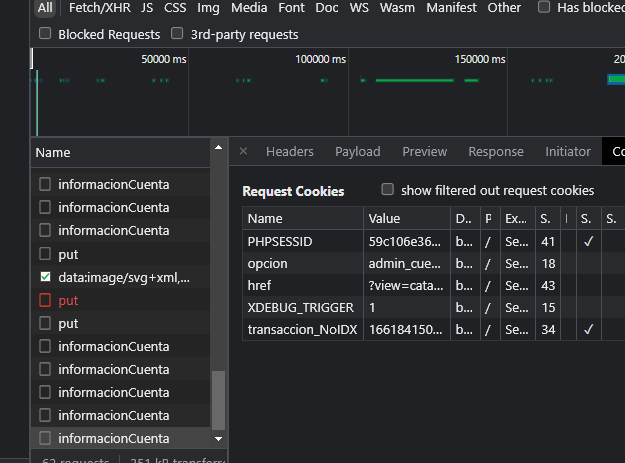
En vez de cookie, se puede de otra forma, ver documentación. https://xdebug.org/docs/all_settings#start_with_request